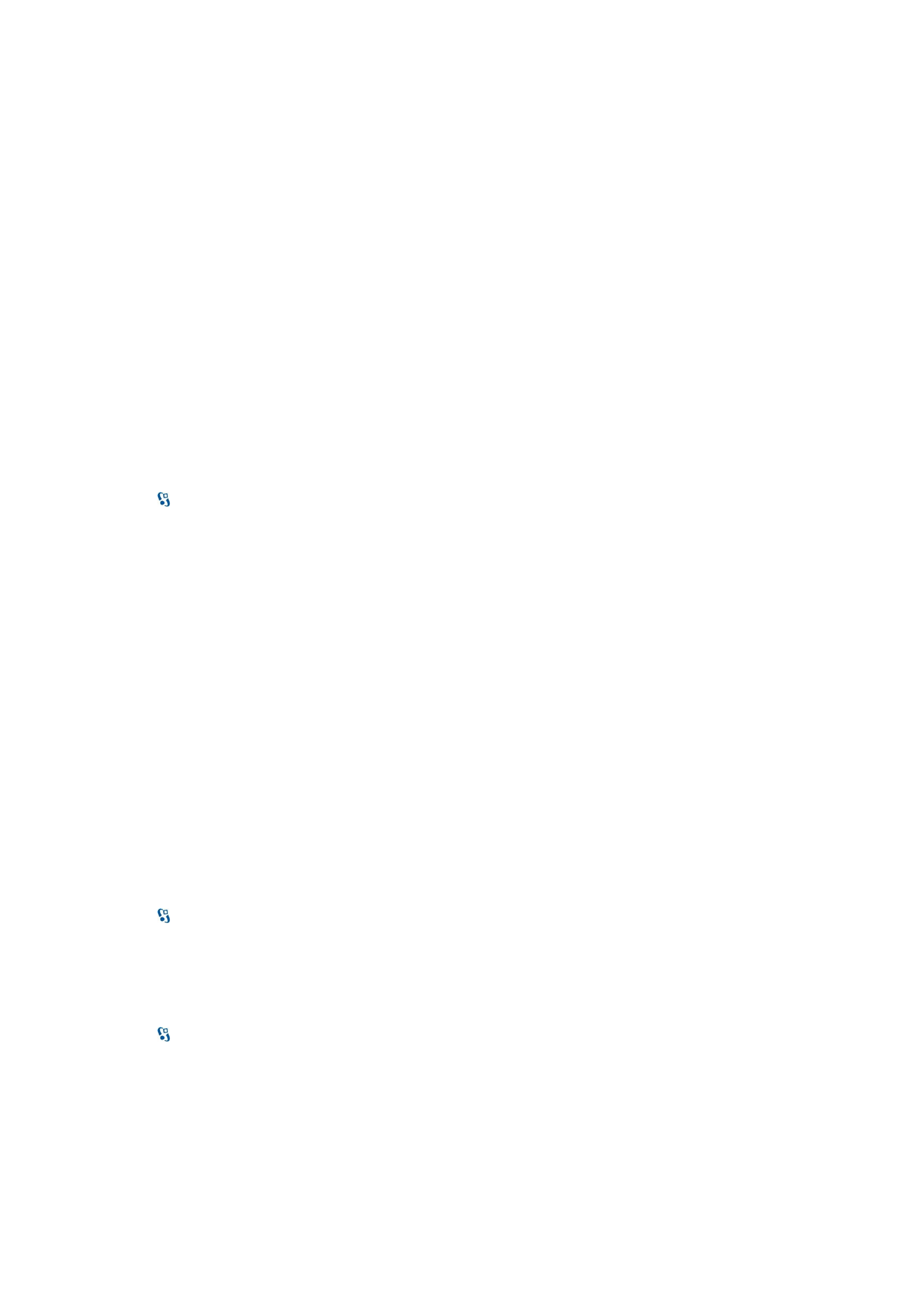
EAP
(Extensible Authentication Protocol) oder
PSK-Schlüssel
(ein geheimer Schlüssel zur
Geräteidentifizierung).
•
EAP Plug-in-Einstell.
— Bei Auswahl von
WPA/WPA2
>
EAP
wählen Sie aus, welche in Ihrem Gerät definierten EAP (Extensible
Authentication Protocol, erweiterbares Authentifizierungsprotokoll)-Plug-Ins mit dem Zugangspunkt verwendet werden
sollen.
•
PSK-Schlüssel
— Wenn Sie
WPA/WPA2
>
PSK-Schlüssel
gewählt haben, geben Sie den gemeinsamen privaten Schlüssel ein,
der Ihr Gerät in dem WLAN identifiziert, zu dem Sie eine Verbindung herstellen.
•
Nur-WPA2-Modus
— Wenn Sie die TKIP-Verschlüsselung auf der Grundlage von dynamischen Schlüsseln aktivieren möchten,
die häufig genug geändert werden, um einen Missbrauch zu vermeiden, wählen Sie
Aus
. Alle Geräte im WLAN müssen die
Verwendung der TKIP-Verschlüsselung entweder zulassen oder verhindern.
Die Einstellungen, die zur Bearbeitung zur Verfügung stehen, können unterschiedlich sein.
EAP
Wählen Sie >
System
>
Einstell.
>
Verbindung
>
Zugangspunkte
.
EAP-Plug-ins (Extensible Authentication Protocol) werden in WLANs zum Authentifizieren der Funkgeräte und der
Authentifizierungsserver verwendet. Durch verschiedene EAP-Plug-ins ist die Verwendung verschiedener EAP-Methoden
(Netzdienst) möglich.
Sie können die aktuell auf dem Gerät installierten EAP-Plug-ins anzeigen (Netzdienst).
1. Um die EAP-Plug-in-Einstellungen festzulegen, wählen Sie
Optionen
>
Neuer Zugangspunkt
und geben Sie einen
Zugangspunkt an, der WLAN als Datenträger verwendet.
2. Wählen Sie
802.1x
oder
WPA/WPA2
als Sicherheitsmodus.
3. Wählen Sie
WLAN-Sich.-einst.
>
WPA/WPA2
>
EAP
>
EAP Plug-in-Einstell.
.
Um beim Herstellen einer Verbindung zu einem WLAN unter Verwendung eines Zugangspunkts ein EAP-Plug-in zu verwenden,
wählen Sie das gewünschte Plug-in und dann
Optionen
>
Aktivieren
. Neben den für die Verwendung mit dem Zugangspunkt
verfügbaren EAP-Plug-ins wird ein Häkchen angezeigt. Wenn Sie kein Plug-in verwenden möchten, wählen Sie
Optionen
>
Deaktivieren
.
Um die Einstellungen des EAP-Plug-ins zu ändern, wählen Sie
Optionen
>
Bearbeiten
.
Um die Priorität in den EAP-Plug-in-Einstellungen zu ändern, wählen Sie
Optionen
>
Priorität erhöhen
, um das Plug-in beim
Herstellen einer Verbindung zum Netzwerk über diesen Zugangspunkt vor den anderen installierten Plug-ins zu verwenden
oder
Optionen
>
Priorität verringern
, um das Plug-in zur Authentifizierung am Netzwerk erst zu verwenden, nachdem versucht
wurde, die anderen Plug-ins zu verwenden.
Weitere Informationen zu EAP-Plug-ins finden Sie den der Hilfe zum Gerät.